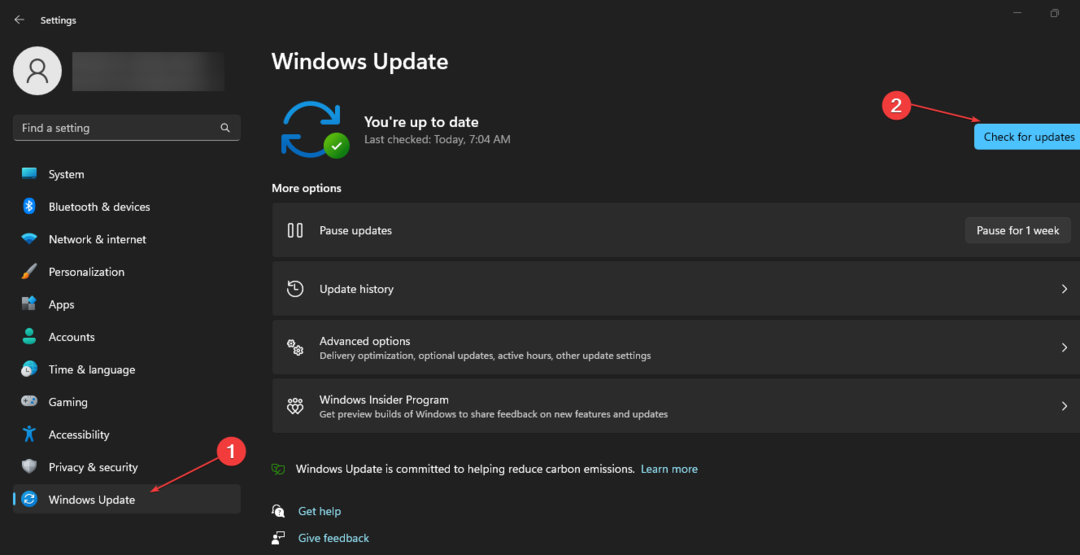Denna programvara kommer att hålla dina drivrutiner igång, vilket skyddar dig från vanliga datorfel och maskinvarufel. Kontrollera alla dina förare nu i tre enkla steg:
- Ladda ner DriverFix (verifierad nedladdningsfil).
- Klick Starta skanning för att hitta alla problematiska drivrutiner.
- Klick Uppdatera drivrutiner för att få nya versioner och undvika systemfel.
- DriverFix har laddats ner av 0 läsare den här månaden.
Det är inte helt ovanligt för skrivare att göra det klipp av botten på utskrivna sidor. Ibland visas inte den nedre halvan av rader eller sidfot i utskriften när skrivare inte kan skriva ut under en viss punkt.
Således är hela sidan inte alltid det hela utskrivbara området för skrivare med pappersmatningsmekanismer som lämnar små delar tomma. Följaktligen måste vissa användare justera sina utskriftsinställningar för att fixa utskrift som skär ut sidans botten.
Kontrollera instruktionerna nedan för att undvika att skrivaren skär av botten av sidan.
Varför skriver min skrivare inte ut hela sidan?
1. Se till att det valda pappersformatet matchar det faktiska utskriftspapperet
- Om du vill välja ett standardpappersformat för skrivaren öppnar du Utskriftsinställningar fönster. Klicka på inställningar på Start-menyn.
- Välj Enheter och öppna fliken Bluetooth och andra enheter.
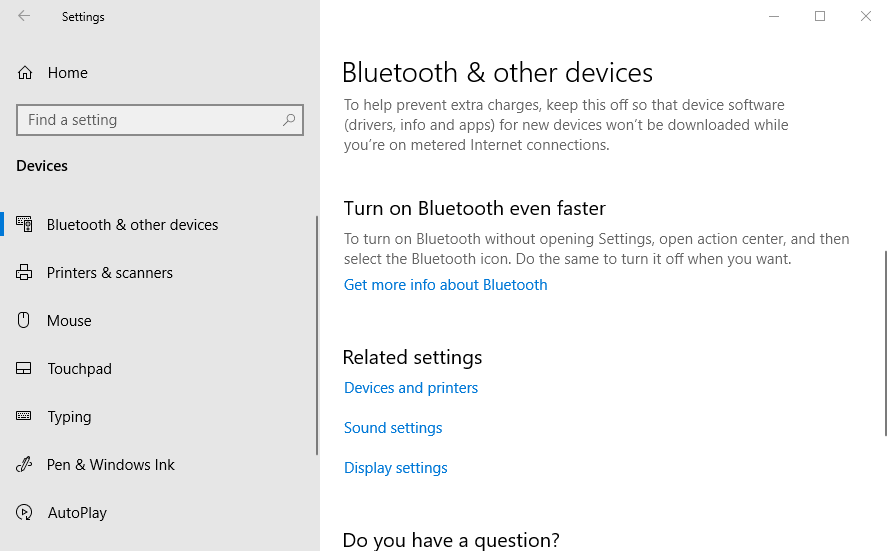
- Klick Enheter och skrivare för att öppna kontrollpanelfönstret som visas direkt nedan.
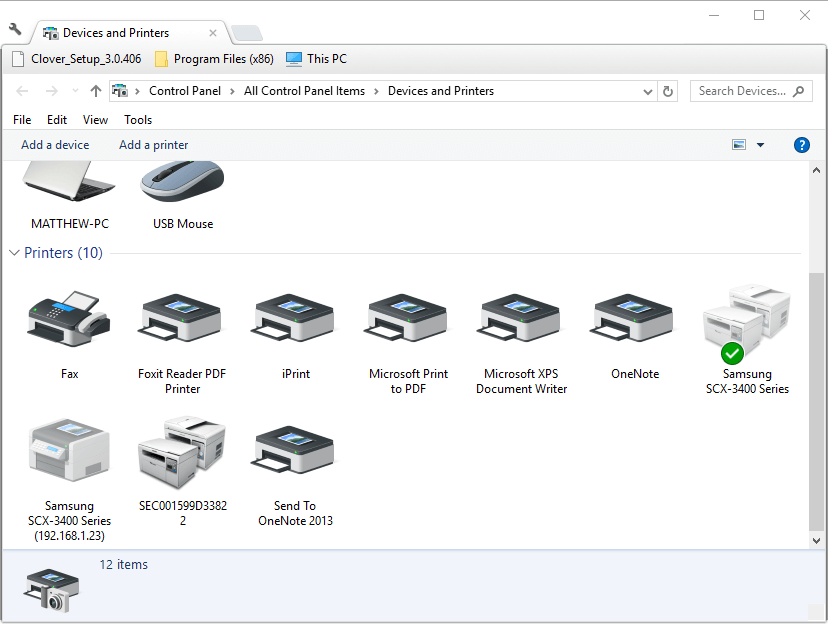
- Högerklicka sedan på standardskrivaren och välj Utskriftsinställningar, som öppnar ett fönster som det i bilden direkt nedanför.
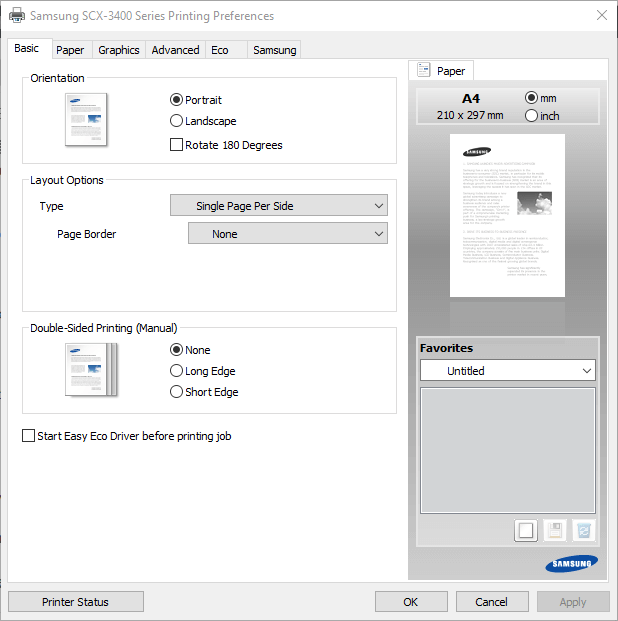
- Klicka sedan på en flik Papper i fönstret för att konfigurera standardpappersalternativen för skrivaren.
- Klick Tillämpa och OK efter att du har ändrat pappersalternativen.
2. Konfigurera sidan manuellt
Användare som inte hittar ett pappersformat som exakt matchar det de har laddat i skrivaren kan behöva konfigurera sidstorleksinställningarna för ett dokument manuellt. Sedan kan de ställa in en sida som exakt matchar pappersmåtten i skrivaren för att säkerställa att ingenting blir avskuren av den utskrivna utskriften.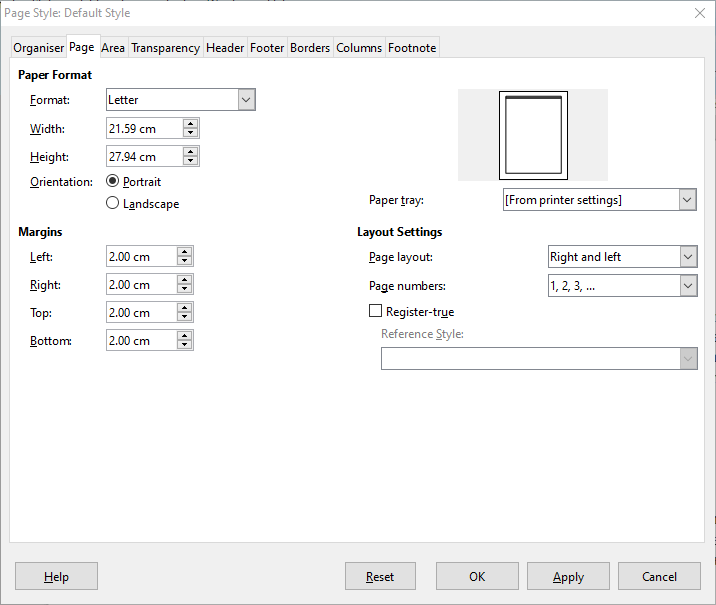
Många kontorsapplikationer inkluderar sidformateringsalternativ som gör det möjligt för användare att göra det. Till exempel, LibreOffice Writer användare kan klicka Formatera > Sida för att ställa in ett anpassat sidformat genom att justera bredd- och höjdvärdena.
Vi har skrivit mycket om problem med utskriftsstorlek. Kolla in dessa guider för mer information.
3. Justera sidmarginalerna
Att justera marginaler kan ofta fixa utskrift som skär sidans botten. Minska den nedre sidmarginalen i ett dokument så att innehållet på undersidan inte sträcker sig utöver utskriftsbegränsningarna för skrivaren. Användare kan justera marginalerna innan de skrivs ut med applikationsinställningar för utskrift eller sidlayout.
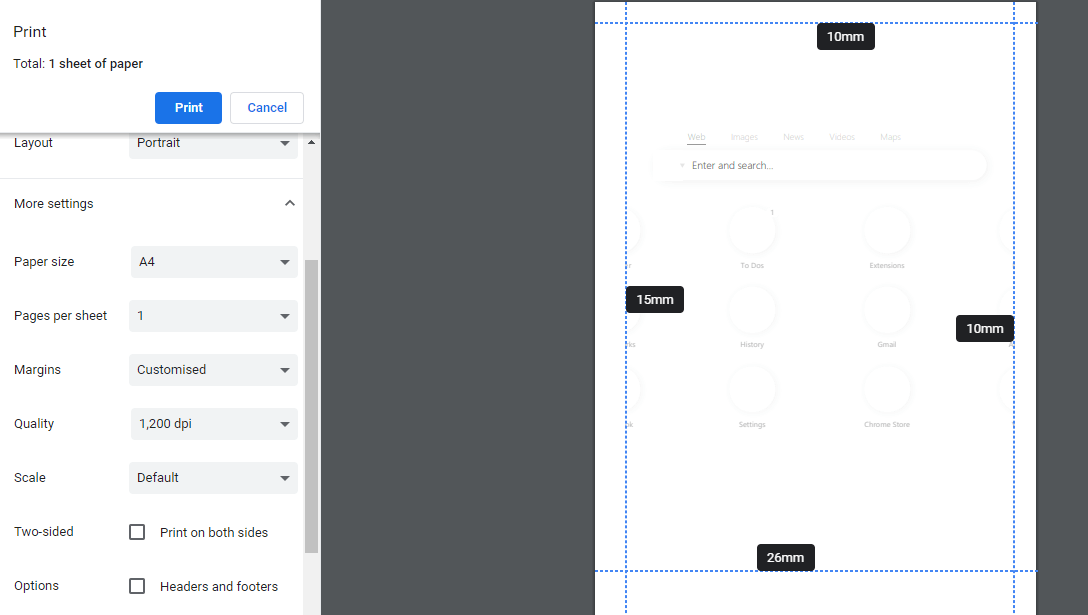
4. Välj ett sidskalningsalternativ
En del programvara innehåller sidskalningsinställningar som passar eller krymper sidinnehåll till ett utskrivbart område. Dessa alternativ säkerställer att utskriften passar det valda papperet genom att skala sidorna uppåt eller nedåt. Så, titta bra efter Anpassa till utskriften eller Krymp till det utskrivbara området alternativ inom programmens utskriftsalternativ.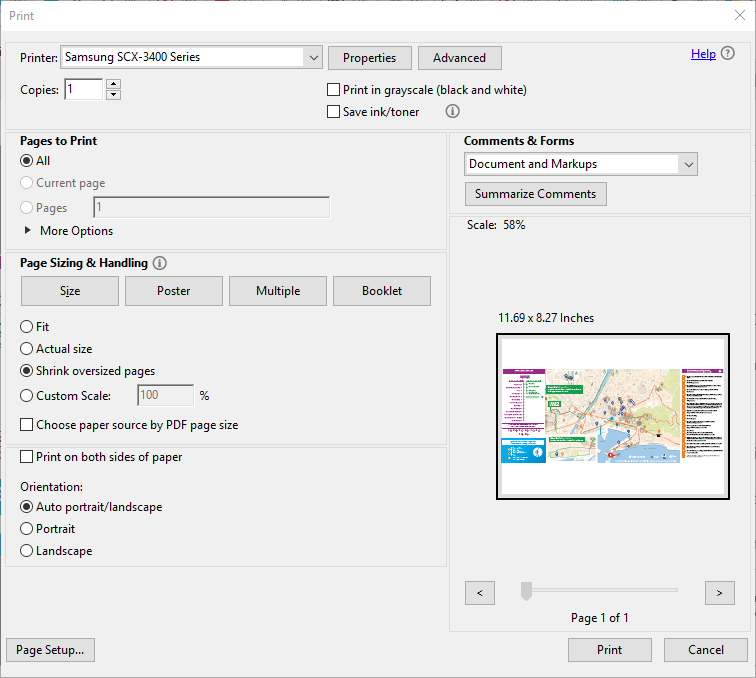 Om det obligatoriska programmet inte innehåller sidskalningsalternativ kan du konvertera dokumentet som behöver skrivas ut till en PDF-fil. Då kan användare öppna och skriva ut dokumentet i Adobe läsare, vilket ingår Passa och Förminska överdimensionerade sidor inställningar. Klick Fil > Skriv ut i Adobe för att välja endera Passa eller Förminska överdimensionerade sidor före utskrift.
Om det obligatoriska programmet inte innehåller sidskalningsalternativ kan du konvertera dokumentet som behöver skrivas ut till en PDF-fil. Då kan användare öppna och skriva ut dokumentet i Adobe läsare, vilket ingår Passa och Förminska överdimensionerade sidor inställningar. Klick Fil > Skriv ut i Adobe för att välja endera Passa eller Förminska överdimensionerade sidor före utskrift.
RELATERADE ARTIKLAR FÖR ATT KONTROLLERA:
- PDF-filer skrivs inte ut ordentligt i Windows 10 [ULTIMATE GUIDE]
- Office 2016 skriver inte ut [FIX]
- Skrivaren har haft ett oväntat konfigurationsproblem [FIX]